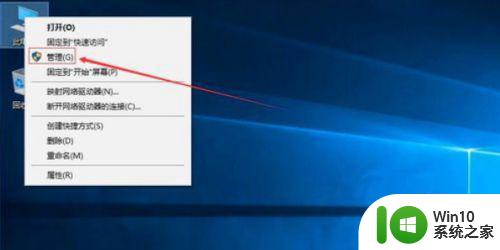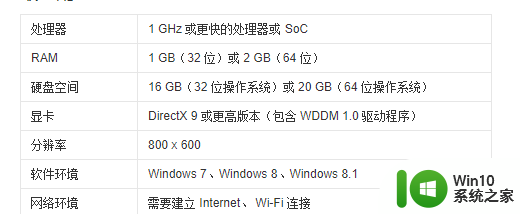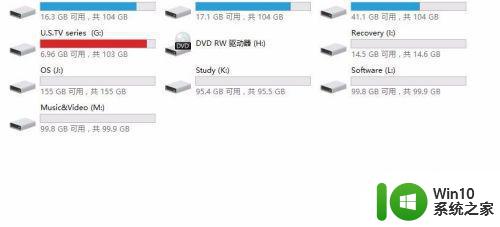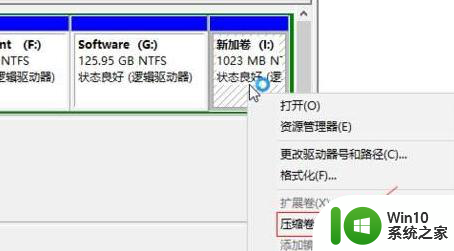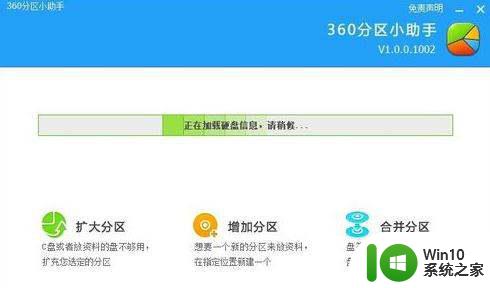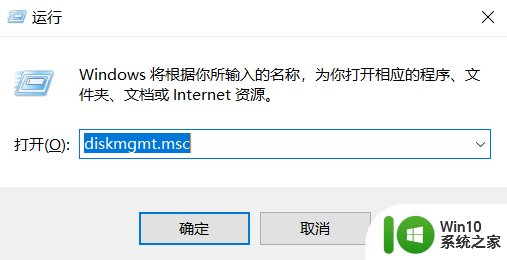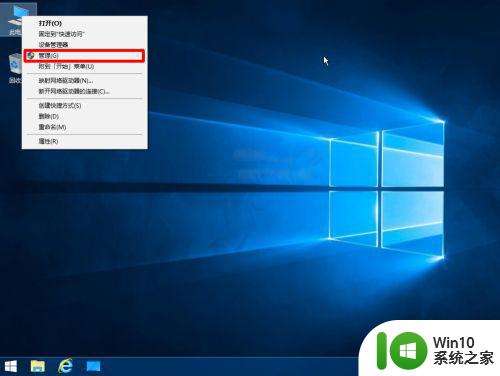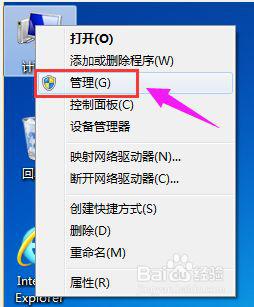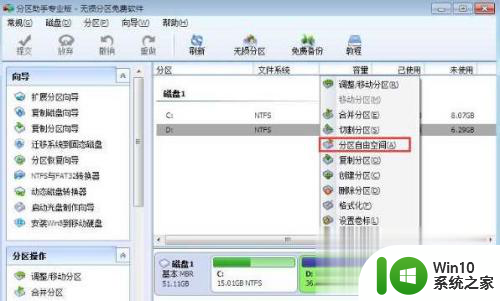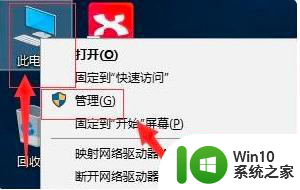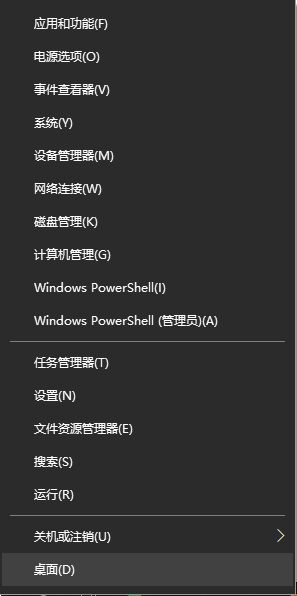w10电脑c盘如何分区 w10电脑c盘分多少空间合适
w10电脑c盘如何分区,随着科技的不断进步,电脑已经成为我们日常生活中必不可少的工具,在使用电脑的过程中,我们经常会遇到一些疑问和困惑,比如如何分区电脑的C盘以及分配多少空间才是合适的问题。特别是在Windows 10操作系统中,这一问题显得尤为重要。本文将就这一问题进行探讨,希望能给大家提供一些有用的参考和建议。
具体方法:
1、鼠标移动到【此电脑】,右键->【管理】
注意(特别重要):
一般C盘都是用来储存重要的系统文件,分区太大会导致空间浪费,而分区太小会导致电脑卡顿等问题,正常情况C盘分区60G就差不多了,Win10纯净版一共15G,而升级后的补丁等等全部加起来大约32G,一共47G左右,所以对于Win10系统的安装,50G就可以,一般的ssd分区都为60G;如果你的电脑内存足那可以把C盘分开100G,这样C盘就完全够用了。
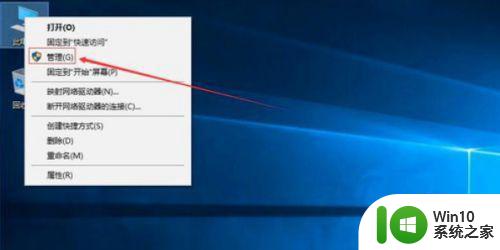
2、在管理界面:【储存】->【磁盘管理】右边鼠标移动C盘上右键,【压缩卷】
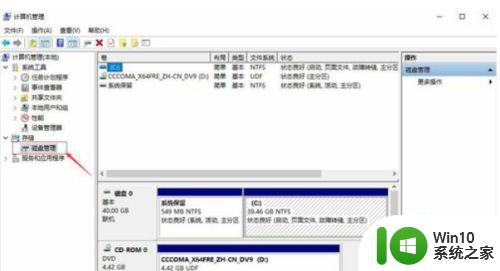
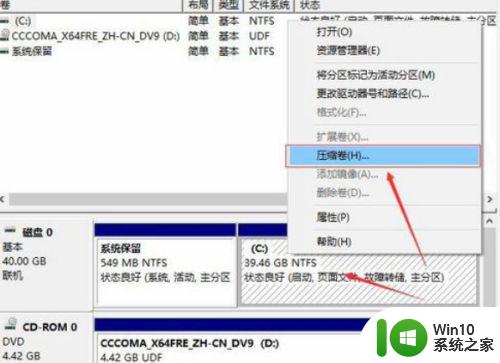
3、开始压缩:输入您需要新建磁盘的大小,注意压缩空间量必须小于可用压缩空间大小,否则会失败,例如,我输入10240也就是10G
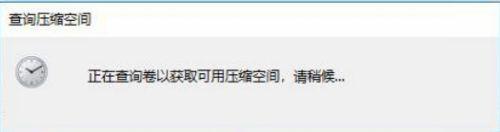
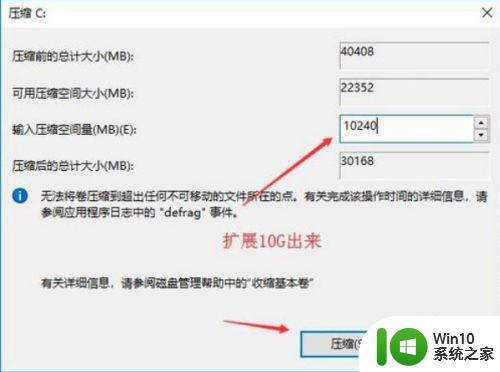
4、完成后,界面会出现一个黑色框10.00G未分配的磁盘
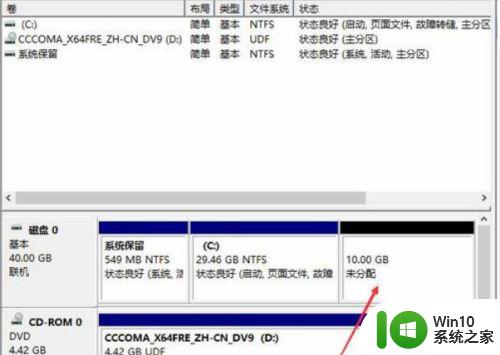
5、分配磁盘:鼠标移动到未分配的磁盘上,右键【新建简单卷】
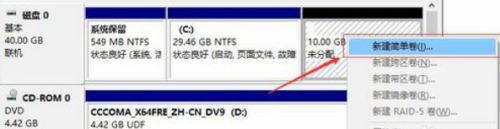
6、直接下一步下一步下一步,值默认即可,不需要修改。
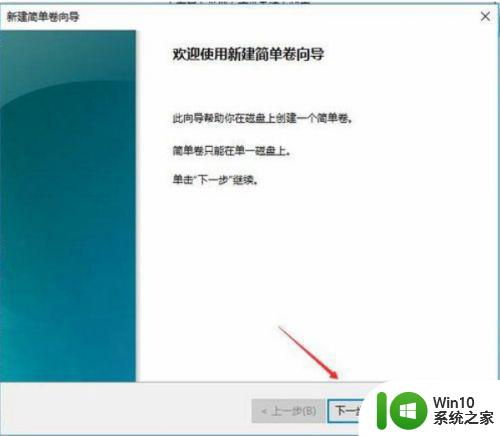
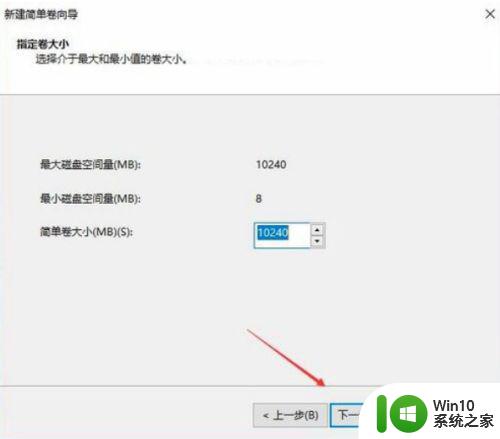
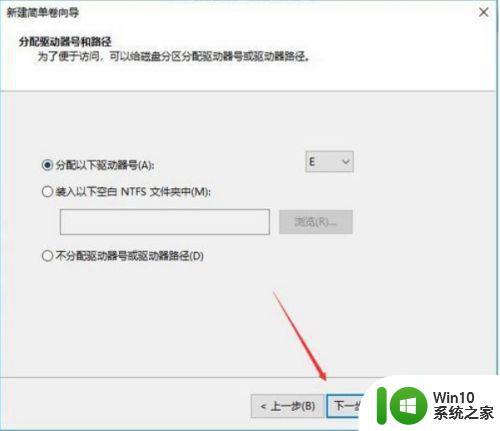
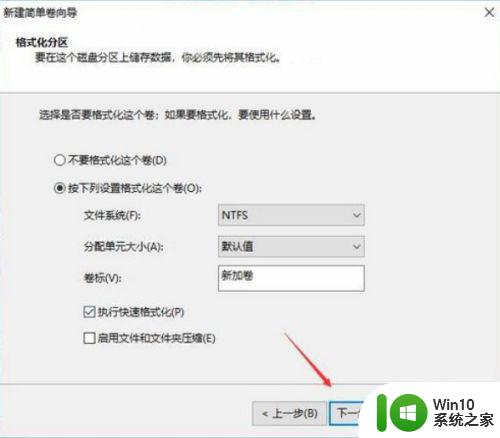

7、新建完成:磁盘变成蓝色状态
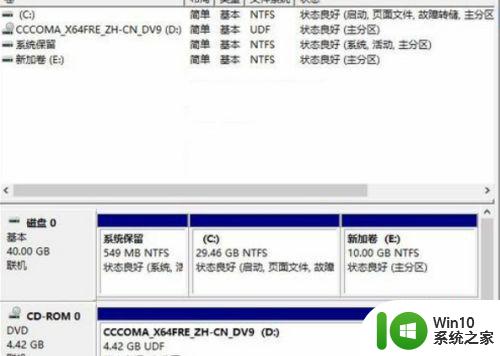
8、双击【此电脑】,新建磁盘出现了
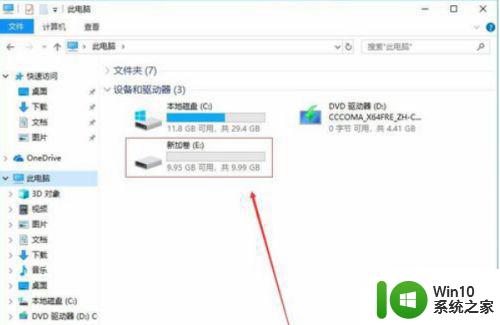
以上就是关于如何在w10电脑上对C盘进行分区的全部内容,如果您还有不理解的地方,可以按照本文的方法进行操作,希望这篇文章能够帮助到您。